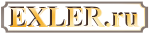Обзор беспроводной сети для больших квартир и домов - Google WiFi
 Продолжаю изучать тему бесшовных беспроводных сетей Wi-Fi для надежного покрытия больших квартир и домов. Мне эта тема очень близка - я порядком намучился с созданием надежной и быстрой сети Wi-Fi в своем трехэтажном доме. Некоторое время назад практически единственным недорогим решением данной задачи была сеть, создаваемая из устройств под названием UniFi американской компании Ubiquiti. Я писал обзор об этих устройствах и года три их сам использовал.
Продолжаю изучать тему бесшовных беспроводных сетей Wi-Fi для надежного покрытия больших квартир и домов. Мне эта тема очень близка - я порядком намучился с созданием надежной и быстрой сети Wi-Fi в своем трехэтажном доме. Некоторое время назад практически единственным недорогим решением данной задачи была сеть, создаваемая из устройств под названием UniFi американской компании Ubiquiti. Я писал обзор об этих устройствах и года три их сам использовал.
В какой-то момент я понял, что имеющихся скоростей и имеющегося покрытия мне уже недостаточно: я брал точки, поддерживающие только 2,4 ГГц, кроме того, точек было две, а мне по-хорошему нужны были три. Докупленная третья точка Ubiquiti UAP-AC-Lite так и не подключилась (мы это обсуждали в блоге) - в общем, я решил посмотреть, что из этой серии предлагается у других разработчиков. Тем более что подключение и настройка точек Ubiquiti - явно не для "чайников", там требуется повозиться, а мне нужно было найти решения, которые я мог бы рекомендовать для самых обычных пользователей.
Первым я протестировал новое устройство от ASUS, которое они мне прислали на тест, - ASUS Lyra Trio. Вариант оказался интересный: с настройкой справится даже начинающий пользователь, покрытие достаточно качественное. Однако прошивка там была сыровата - ко мне Lyra попала еще до начала продаж, - и наблюдались некоторые глюки.

Далее я начал тестировать наиболее популярные решения, представленные на рынке. TP-LINK Deco M5 у меня страшно глючила, и я этот комплект вернул. Коллега Вильянов с этой моделью тоже долго бился и в конце концов заставил работать как полагается, но результатом, как я понял, также был не слишком впечатлен - вот его обзор.

После этого пробовал Tenda Nova Mw6, которую вроде бы хвалили, - тоже какая-то сплошная головная боль с часто отваливающимися точками.

И только с третьей попытки мне удалось найти вариант, который не то чтобы меня устроил целиком и полностью, но по крайней мере поставленную задачу он выполняет на хорошем уровне и работает очень устойчиво (у меня данный комплект проработал три месяца, прежде чем я решил с ним познакомить вас, моих читателей).
Этот вариант - MESH-система Wi-Fi от Google, которая так и называется - Google WiFi.
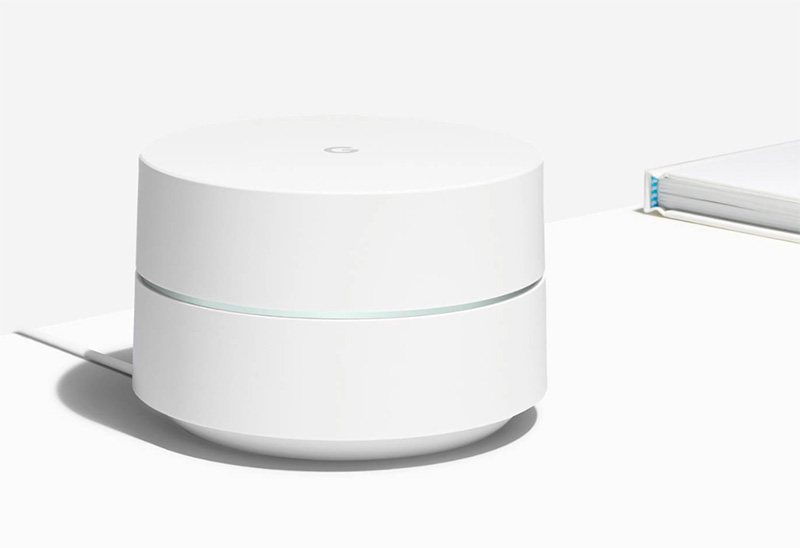
Технические характеристики
Назначение: расширяемая бесшовная система покрытия Wi-Fi
Оперативная память: 512 МБ RAM, 4 ГБ eMMC flash
Рабочие частоты: 2,4 ГГц / 5 ГГц (одновременная работа)
Порты: два гигабитных Ethernet порта для каждой точки
Протоколы: EEE 802.11a/b/g/n/ac, Bluetooth Smart Ready
Процессор: Quad-core ARM CPU до 710 МГц
Размеры модуля: 106,1 × 68,7 мм
Вес модуля: 340 г
Цены за комплект из трех модулей:
| "Яндекс.Маркет" | ~ 17-19 тысяч рублей |
| Европейский Amazon | ~ €359 |
| Американский Amazon | ~ $259 |
Разумеется, эти модули можно покупать по отдельности, также есть комплекты из двух модулей. Если речь идет о большой квартире или доме, то выгоднее всего взять сразу комплект из трех модулей. Ну и если, например, для дома в несколько этажей трех модулей не хватит, то можно докупить столько модулей, сколько понадобится, - это расширяемая сеть.
Подчеркиваю, что данная сеть строится точно так же, как и остальные варианты, о которых я писал выше: базовое устройство должно иметь проводное подключение к Интернету и по сути является роутером, остальные точки, как правило, подключаются строго по беспроводной связи и создают покрытие Wi-Fi на большом пространстве.
Замечу также, что для Европы в испанском Amazon цена такая высокая и вариантов нет, однако если порыться на eBay, то там полно вариантов этого комплекта за €260-270, что вполне нормально.
Комплект поставки
Увесистая коробка из качественного белого картона.
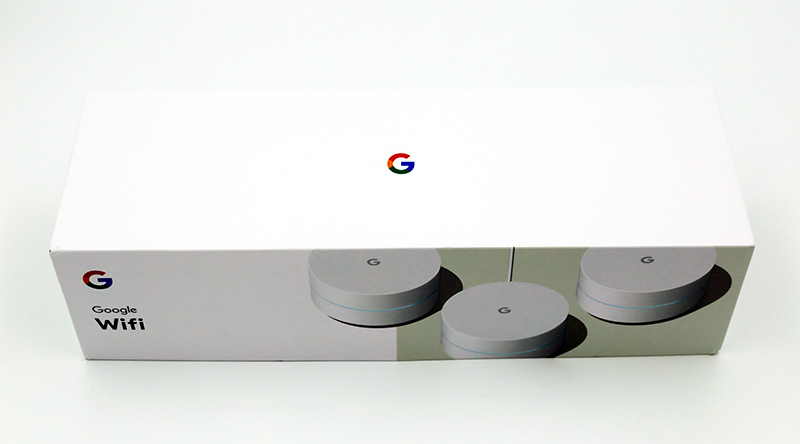
Внутри - три веселых гуся точки доступа.

В комплекте - три точки доступа, три сетевых адаптера, сетевой кабель и инструкция.

Внешний вид и особенности
Небольшой белый цилиндр, который никак не испортит внешний вид любого интерьера.

На нижней крышке - порт питания Type-C и два гигабитных порта. Один из них - WAN, к которому подключается кабель от роутера, второй порт - LAN. (Это для основной точки, для остальных оба порта будут LAN.)

Настройка системы
Установка и настройка системы делается предельно просто.
Первым делом подключаете одну точку (любую, они одинаковые) проводом к Интернету (интернет-роутеру) и к питанию. Если есть возможность выбрать, где подключать (где есть кабельное подключение к роутеру), то лучше всего эту точку располагать где-нибудь посредине, равноудаленно от противоположных углов квартиры/дома.
На смартфон устанавливаете программу Google WiFi и запускаете ее - она начинает искать базовую точку доступа.
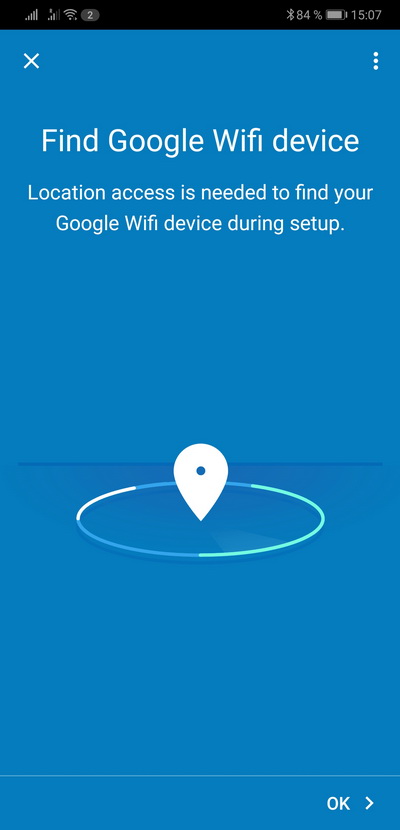
Как только она ее находит, то предлагает отсканировать QR-код точки для подключения.
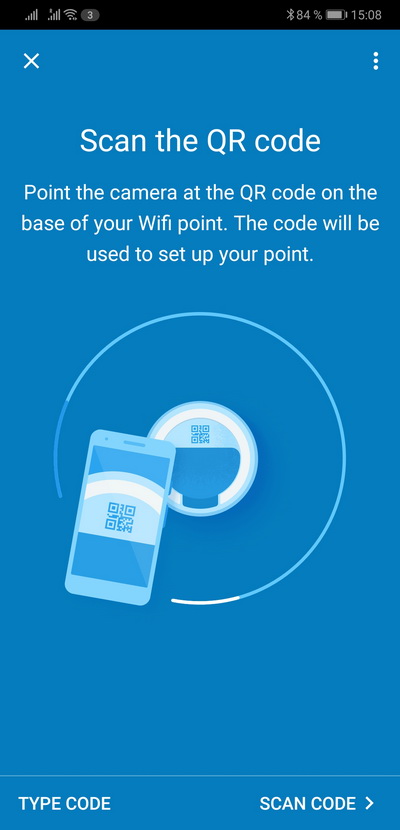
Для удобства вы можете указать, где именно данная точка установлена. Разумеется, можно дать и свое собственное название.
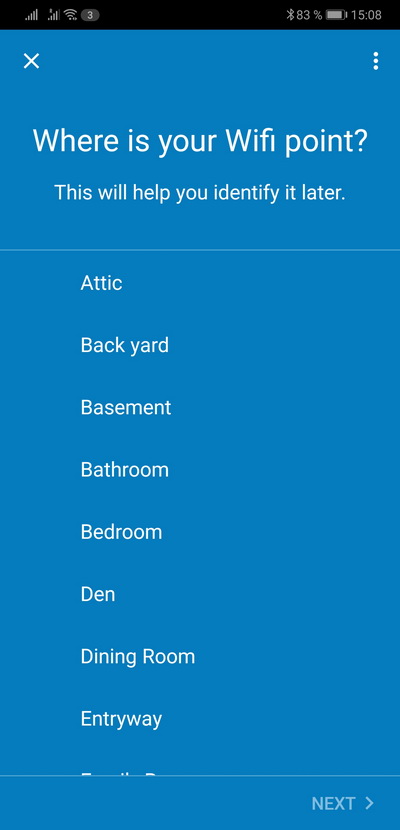
После этого вам предложат дать название сети и указать пароль. Для безопасности Google WiFi по умолчанию использует достаточно надежное шифрование WPA2-PSK.
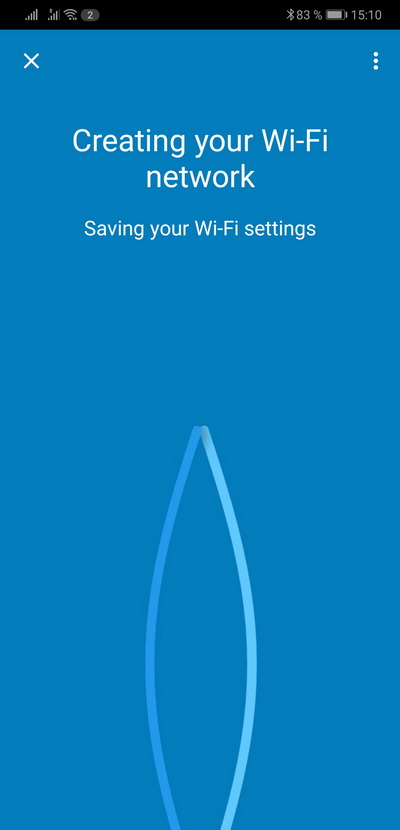
Все, настройка первой точки сделана. Теперь устанавливаем и подключаем вторую точку. Ее следует установить на расстоянии не более чем двух комнат от первой точки (или на соседнем этаже), идеально - в прямой видимости первой точки.
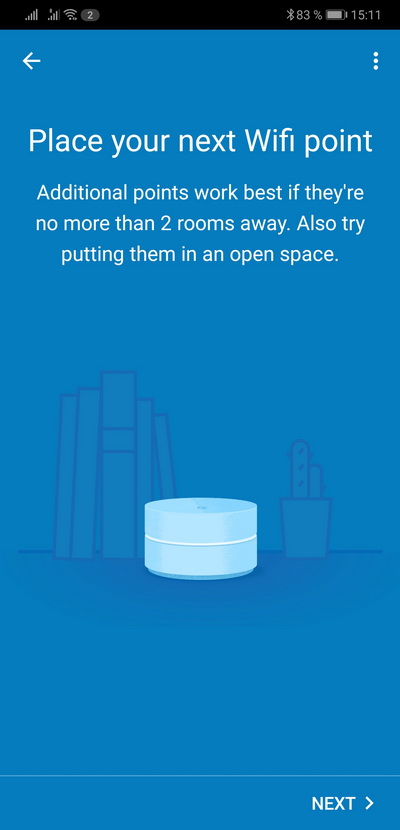
У нее также нужно отсканировать QR-код для подключения. И у третьей точки тоже.
Далее приложение тестирует систему.
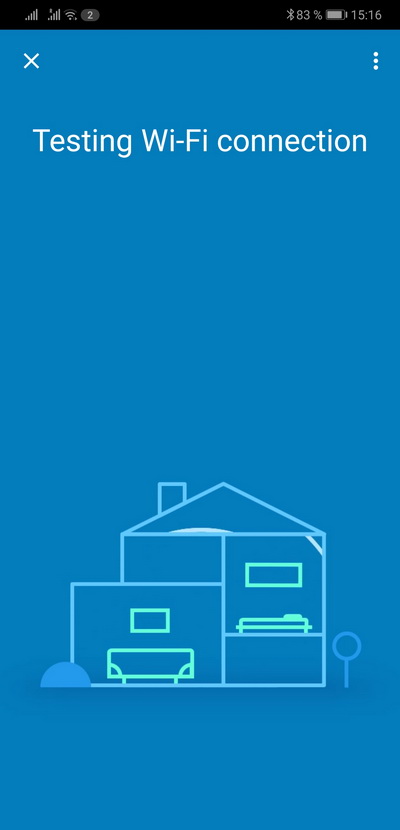
Если связь между точками устойчивая и скорость хорошая - на этом установка будет завершена. Если же системе что-то не понравится, она выдаст рекомендации по поводу того, как расположить точки более эффективно.
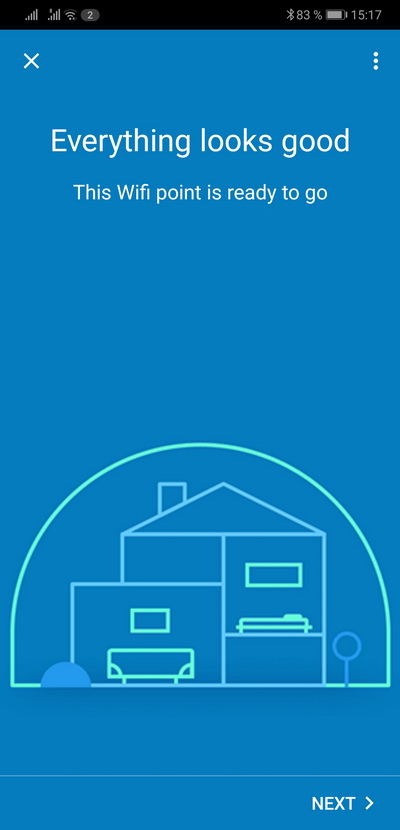
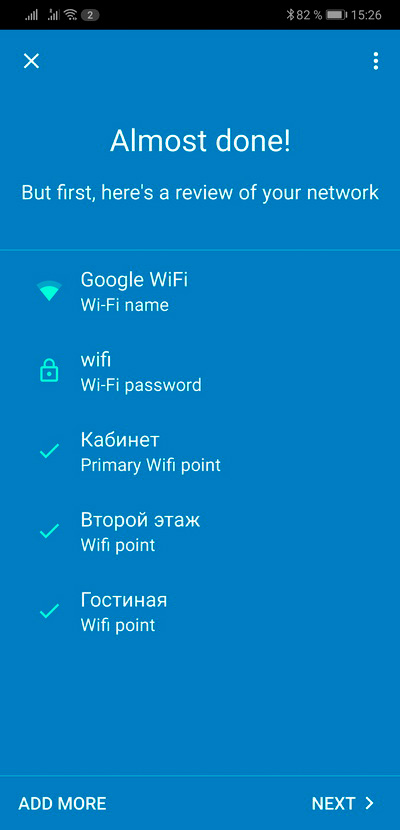
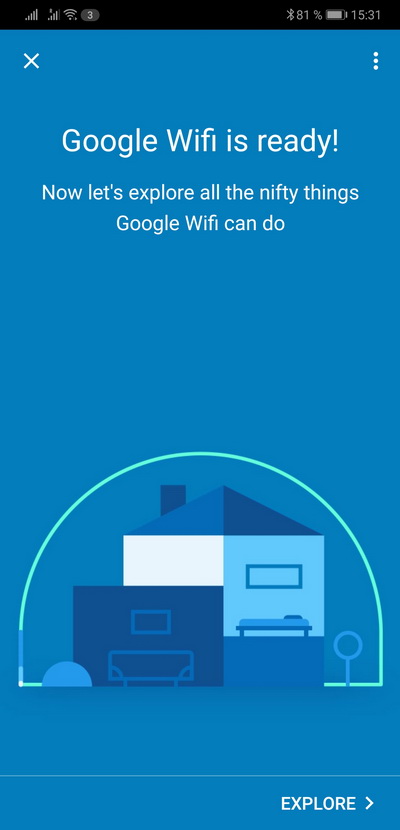
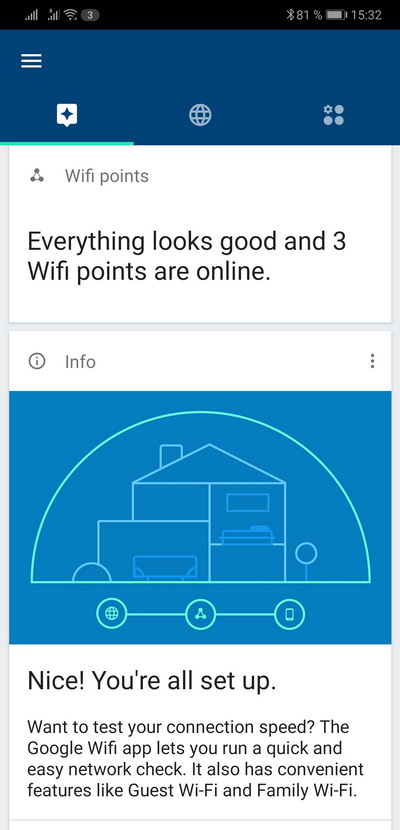
Кстати, по поводу расположения точек. Мне не сразу удалось подобрать оптимальное расположение и подключение. Когда я подключил в варианте по точке на этаже, причем к роутеру базовая точка подключалась на третьем этаже в кабинете, то оказалось, что на втором этаже есть одна мертвая зона, а это было недопустимо, потому что там стоял компьютер жены. Если же я переносил точку второго этажа в комнату с ее компьютером - тогда в комнате у младшего Экслера уровень сигнала был недостаточный, а он сейчас занимается английским в школе Skyeng и ему требуется наличие устойчивой передачи видео.
Я попробовал разные варианты, и в результате наилучшим оказалось следующее расположение: на первом этаже - ни одной точки, на втором - две точки, разнесенные по противоположным углам, на третьем этаже - третья точка в центре.
В процессе подбора нужных вариантов имеет смысл запускать тестирование системы в приложении - там все очень наглядно.
Вот здесь виден процесс тестирования: сначала меня не устраивало качество, я менял расположение, пока не добился того, чтобы на каждой точке качество связи было отличным.
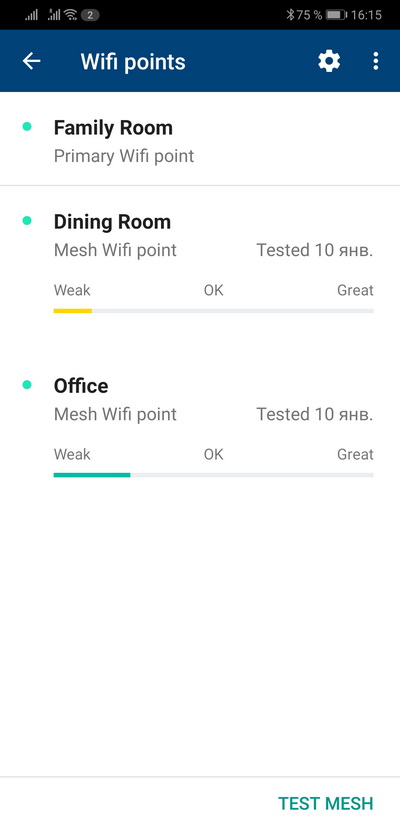
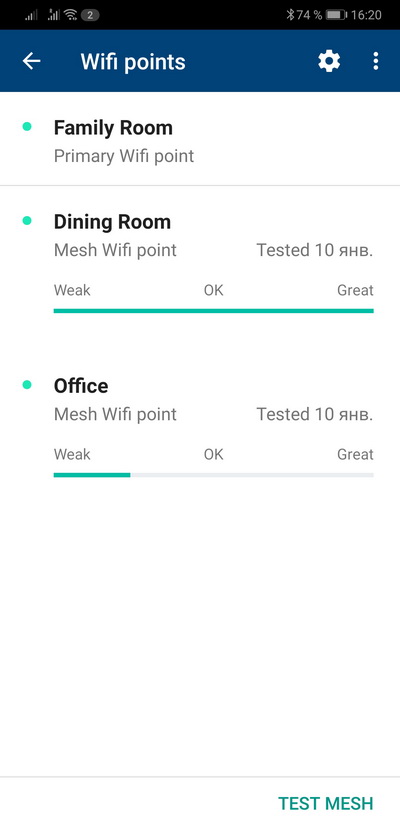
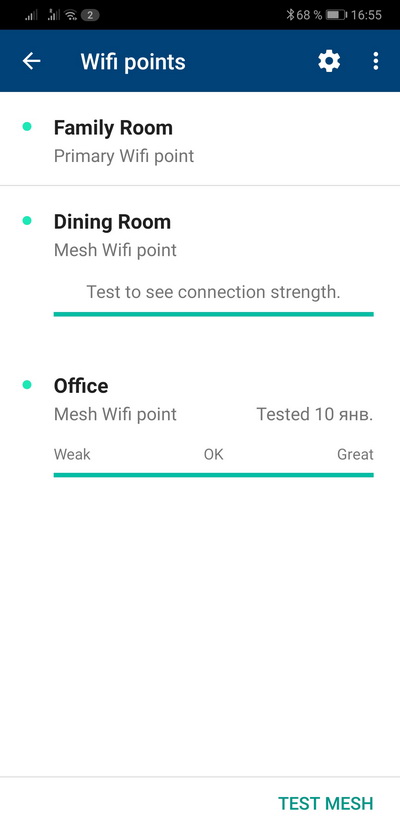
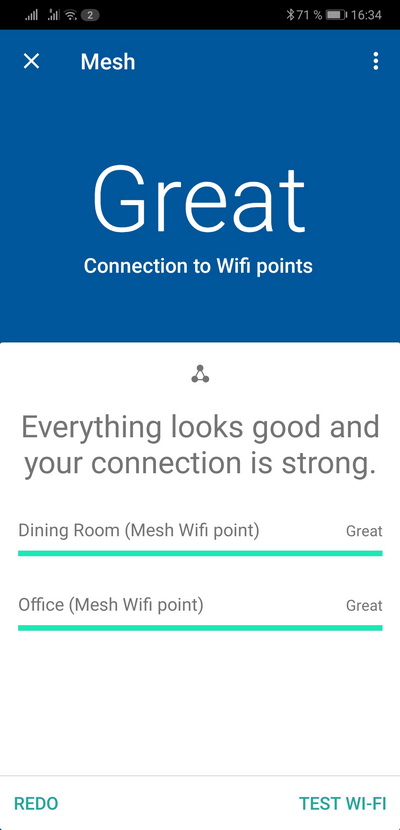
Теперь после окончательной установки: на первом этаже везде 40-60 мегабит, потоковое видео воспроизводится очень устойчиво.
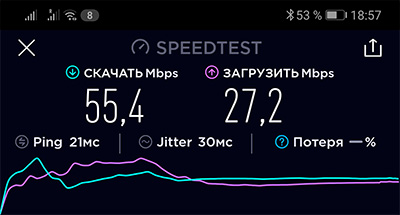
На втором этаже - 180-250 Мбит/с.
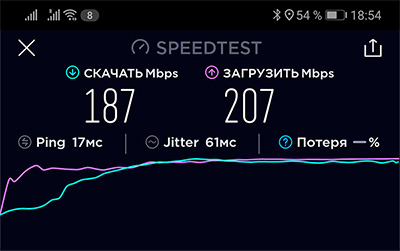
На третьем этаже - в районе 100 Мбит/с.
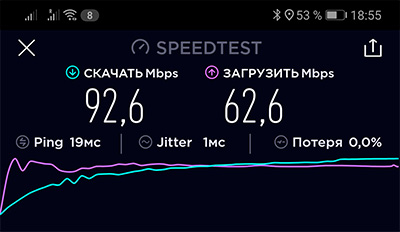
Замерял реальную скорость перекачки на третьем этаже - более 6 мегабайт в секунду, а устойчивое воспроизведение потокового видео Full HD достигается при скорости от 2,5 мегабайта в секунду.

В приложении есть определенные виды настроек - прямо скажем, очень небогатые.
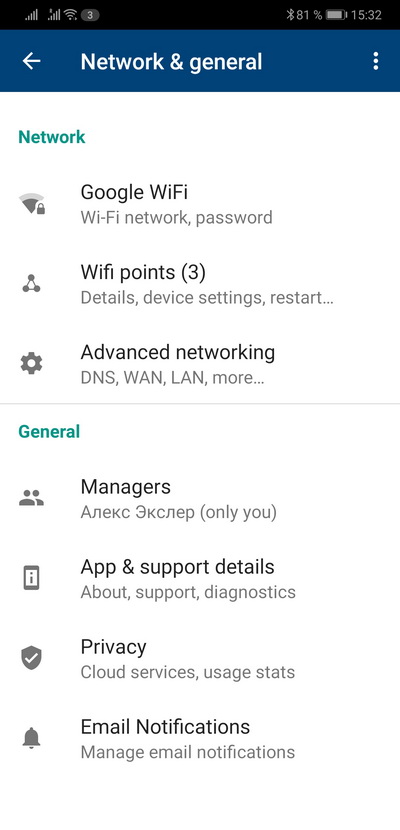
Карта сети.
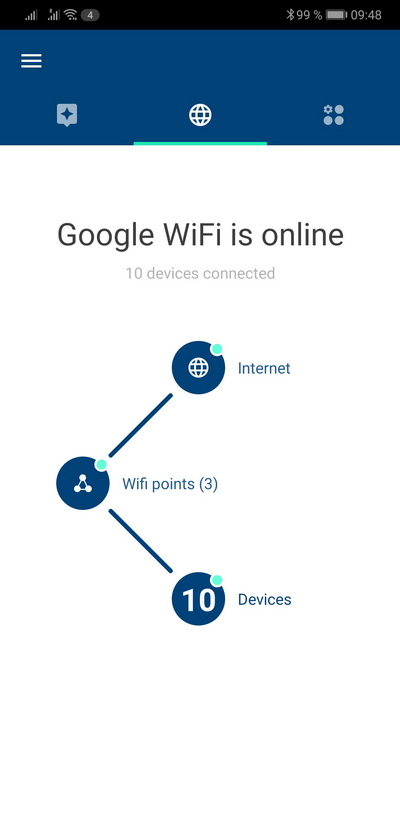
Подключенное устройство.
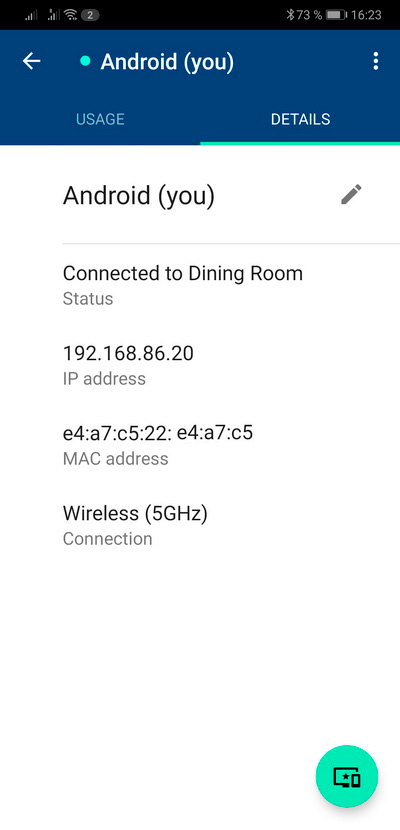
Приложения и настройки.
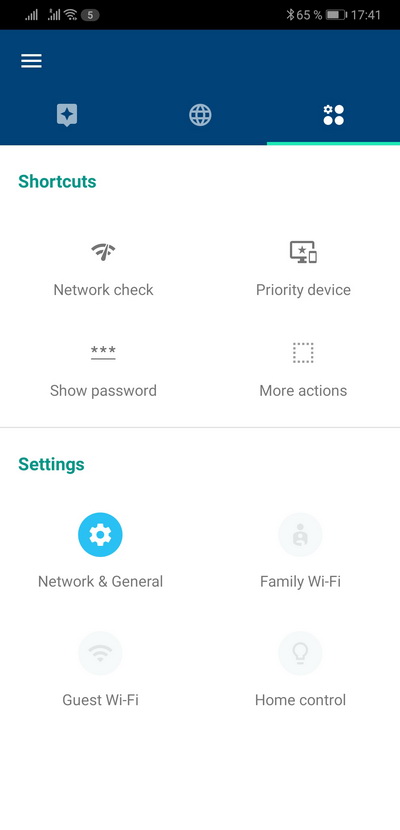
Общий тест скорости сети.
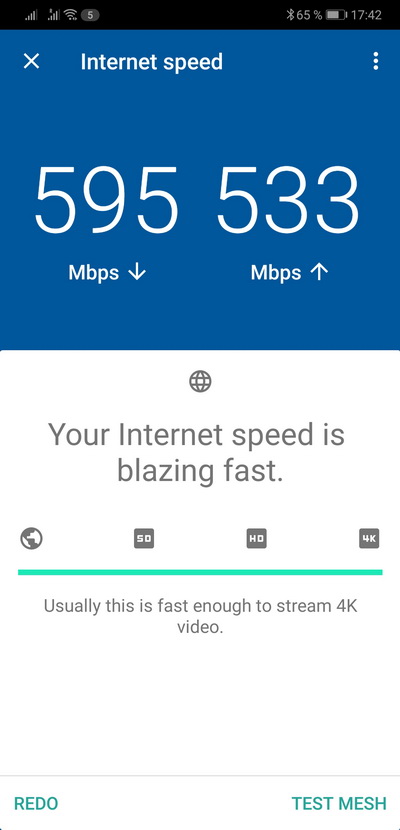
Тесты подключенных устройств.
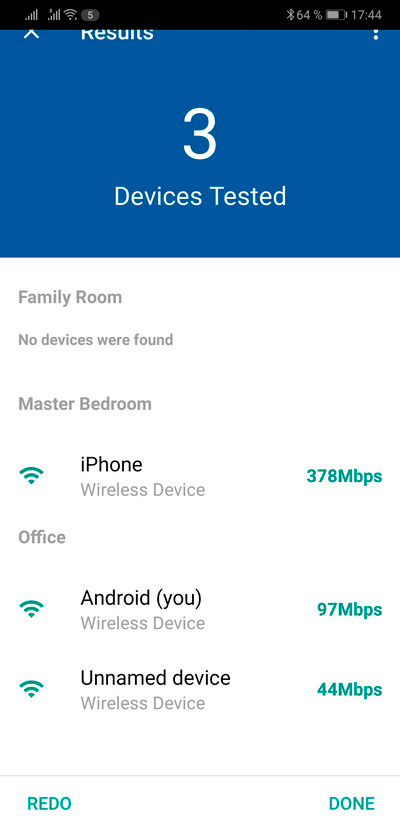
Ежедневные замеры скорости.
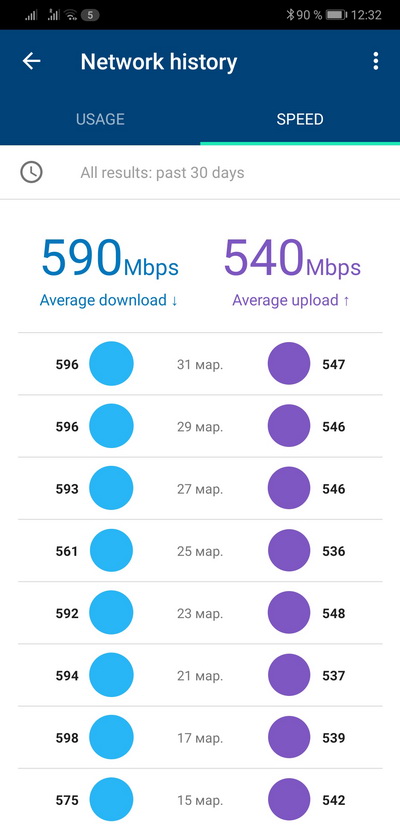
Какие возможности тут еще доступны? Можно задавать приоритеты для различных устройств, задавать ограничения по трафику в семейном режиме, также можно создать специальную гостевую сеть со своим паролем, где будет доступ только к Интернету. И там удобно все сделано - гостям можно давать доступ, показывая на экране QR-код: они его сканируют и подключаются.
У базовой точки два порта - WAN и LAN. К WAN подключается роутер, к LAN вы можете подключить по проводу любое устройство: компьютер, ноутбук и так далее.
Остальные точки работают в режиме моста (Bridge), и там оба порта работают как LAN.
Принудительно задать подключение по каналу 2,4 ГГц или 5 ГГц вы не можете: точки сами решают, на какой частоте они подключат устройство.
Переключение любых подключенных устройств к ближайшей точке происходит автоматически, хотя изредка возможны ситуации, когда это переключение происходит не сразу. Бесшовность тут присутствует: в момент переключения с точки на точку разрыва соединения с Интернетом нет, у вас даже разговор по видеосвязи не прерывается.
Из неприятных особенностей - Google Wi-Fi умеет работать только в режиме роутера, то есть он создает свою отдельную сеть, откуда без танцев с бубном нет выхода в локальную сеть. То есть он не умеет работать в режиме Access Point (а вот, например, Asus Lyra Trio - умеет). Для домов, где не используются NAS, данные с которых должны получать все члены семьи, это никаких проблем не создает. А вот если NAS используется - там придется повозиться.
Наблюдения при работе и выводы
Здесь очень маленькое количество настроек, но, впрочем, почти все подобные системы, предполагающие максимально простую установку Wi-Fi-сети для пользователя, этим страдают. Или не страдают - как посмотреть. С какой-то стороны это можно рассматривать даже как определенное преимущество: за десять минут все установили, запустили, а дальше все просто работает и голова по этому поводу ни у кого не болит.
Данную задачу Google WiFi выполняет на все сто - действительно все работает и голова не болит. Ни разу за все три месяца у меня не отвалилась ни одна точка, а такое у других моделей встречалось, ну и ни разу не проседал канал: все работало очень стабильно.
Автоматическое переподключение также работало нормально, хотя, как я написал выше, изредка наблюдались небольшие зависы с переходом. Но так как этой сетью покрывается весь дом на хорошей скорости, даже если переключение сразу не происходило, то Интернет-то все равно работал совершенно нормально.
По поводу скоростей. Так как Googler Wi-Fi по кабелю подключается только к базовой станции, две другие станции соединяются по Wi-Fi. И тут все зависит от дальности расположения, наличия стен и так далее. В квартире все будет быстро и шустро, но в двух-трехэтажном доме, как у меня, на дальних рубежах скорости работы получаются довольно скромные. Не критично скромные, но скромные.
Ну и если вам требуются очень гибкие настройки, куча статистики и скорости 200-300 мегабит на всем пространстве, то это просто нужно приобретать другие устройства и за другие деньги. Я этот вопрос также буду изучать, и обзоры на эту тему еще будут.
Удалось ли кому-нибудь проверить лично или найти хороший бенчмаркинг на новые wifi 6 mesh - системы? Я про вот это две - комплект ZenWiFi XT8 из двух Asus AX6600 и про новую линейку Zyxel WiFi 6 - ссылка на информацию с выставки bbwf.zyxel.com Чуть меньший практический интерес к новым Orbi WiFi 6 System AX6000 (RBK852) - негуманный ценник, но симпатичные. Хочу в загородный дом приобрести что-либо из перечисленного выше на замену.
4 этажа, по одной точке на этаж
на первом и втором этажах— подключение по проводу до 300 мб/с
На третьем и четвертом— беспроводное, 80—150 мб/с
Настройка заняла 15 минут, первый роутер «задать сеть и пароль», остальные «подключиться к обнаруженной сети»
Не бюджетно, 14 тр за каждую точку, но зато подключил и забыл, за год ни одного сбоя.
Когда был провайдет со скоростью 10 мб/с, на четвертом этаже выдавало 6—7 мб/с
Чтобы весь или только определённый трафик шёл через VPN.
В остальном все очень похоже, настройки минимальные.
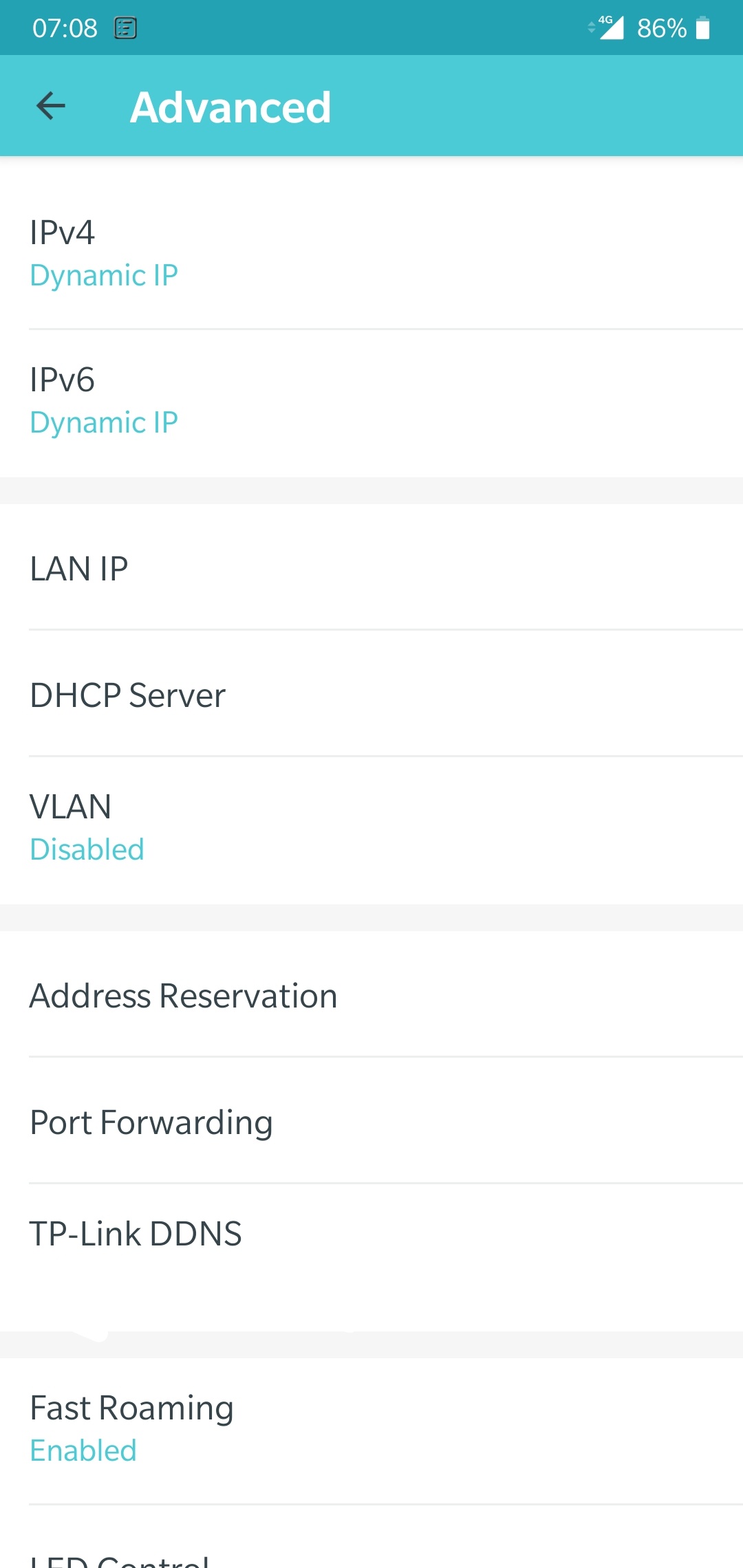
Понатыкал их по комнатам и не надо с мешем возиться. В сезон комнаты на втором этаже сдаются - просто выдаю настроенную гостям, главное проследить чтобы с собой не увезли.
Кстати дом на трех фазах - никаких проблем. Каких-то заметных обрывов связи от холодильников или подобного не наблюдаю.
Сейчас вот подумываю гигабитные попробовать.
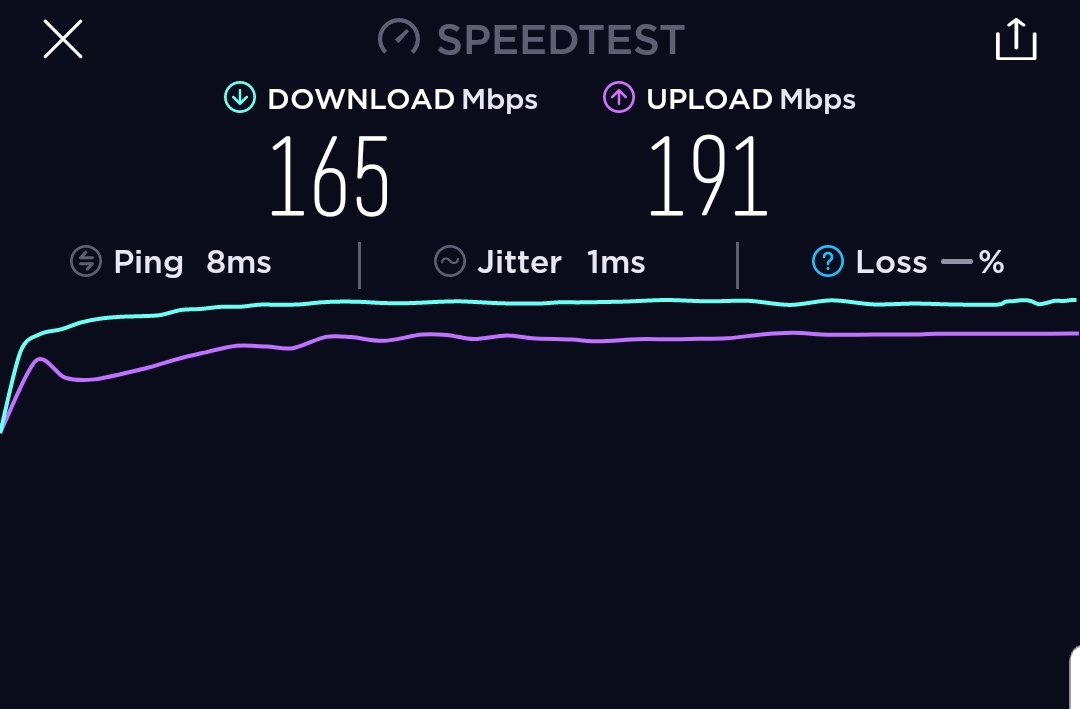
Кстати, наличие 2х портов Ethernet позволяет сделать цепочку?
Ну и еще момент - наличие поддержки PoE. Ибо без него все грустно - в отличии от витой пары протянуть 220 значительно тяжелее...
Главная проблема, Google Wifi использует одно имя (SSID) для 2.4 and 5GHz и это невозможно изменить. Из-за этого очень сложно подключать большинство wifi разeток, лампочек, камер и т.д.
Нет, на самом деле проблем нет, я им просто заранее не даю образоваться. Возможные проблемы только у девайсов которые поддерживают обе частоты и до них одинаковый мощности сигнал, тогда они начинают прыгать с одной частоты на другую меняя IP адреса
- можно ли настраивать LAN IPs (выделять IP для устройств со статуческим адресом)
- port forwarding
Она не будет мешать уходить (пусть небесшовно) в мобильное соединение?
Powerline очень близка к обычной проводной сети. Затыки только на включении "холодильника", и то не смертельно заметные (пинг подпрыгнет, скорость просядет на пару секунд)
То, что витуха вне конкуренции - естественно. Но мы говорим о ситуации, когда ее кинуть сложно или не нужно. Например есть ремонт, телевизор на стене, есть розетка, есть удаленный источник контента в дальней комнате. Wifi тут будет очень проблематичен
Единственное что может вносить некоторые провалы скорости/пинга - китайские импульсники и зарядники для телефонов, генерящие помехи в электросеть.
Phase Coupler не нужен - адаптеры видят друг друга на любой фазе /как - без понятия/
1. Можно ли подключить вторую точку по шнуру? Я понимаю, что можно не подключать, но вопрос - можно ли? Шнур у меня на второй этаж уже есть, а вот WiFi туда практически не добивает и я просто хочу бесшовную WiFi сеть.
2. Правда ли что гугловское решение требует логина с вашими google credentials? И вообще, знаю вороватую природу гугла, как мы можем быть уверенными что наш траффик не логируется в гугле? Конечно же не весь, это невозможно физически, но какие-то хитрые DPI / content analyzer? И, конечно же, всё только ради вашего блага, исключительно "по просьбам трудящихся", так сказать...
Во-вторых, это может оказаться даже вредным - более сильный вайфай может быть от более удалённой, но зато и более мощной точки доступа, от рутера, например. А сигнал от воткнутого в паре метров вайфай-репитера может быть слабее, но зато соединение стабильнее, так как до дальней мощной точки уже сам телефон со своим маломощным передатчиком не добивает - была именно такая проблема на работе.
Тут основная задача одна сеть и устройство мигрирует без реконнекта и соответственно без лагов и потери скорости.
В случае же, с Гуглом ВИФИ, походу данные проблемы решаются обычным снижением мощи передатчиков точек до того уровня, чтобы диаграммы покрытия только слегка перекрывались краями. Видимо, потому Алексу и пришлось прыгать по дому с точками - подбиралось "правильное" положение.
Походу все же Cisco или Убиквити. 😒
А характеристика "не замечаете что вам интернет раздает не точка №1, а точка №2" напоминает измерение скорости с результатом "Вжжжжжж". Так и две отдельных AP можно бесшовной сетью назвать.
Зы. Я отметил, что Алекс не в состоянии определить используемые механизмы самостоятельно, поскольку их не указывает производитель. Так что вопрос был риторическим, не к обзору, а к устройству. А ведь его это ключевая фича.
Чтобы два раза не вставать, 3 мес пользуюсь упомянутым Алексом NOVA Tenda Nova MW6.
Из плюсов:
+цена 9т.р. за три кубика
+ сеть гигабит
+ 2,4\5 Ггц
+есть гостевой и родительский контроль
минусы:
- гипер скромны интерфейс настройки без браузерного решения
- нет назначение частот на устройство принудительно (2,4Г,5Мг) причем логику назначения понять не смог
- нельзя принудительно прикрепить устройство к точке по своему желанию
- при не уверенном приеме(на лестнице в подьезде за тремя стенами) сеть WiFi держит но Интернет не дает.(лучше бы не держал, а переключался на мобильный)
PS Алекс пишет что точки отваливаются, у меня ни разу такого не было, возможно особенность китайских поставок (повезло\не повезло)
1. можно ли как источник интернета для этих устройств использовать 4g модем?
2. нужно ли соединять все три устройства кабелем?
2.нет
P.S. только там не по паролю, а по мак-адресам устройств. у меня в одном ограниченном "профиле" например комп, телефон, планшет и playstation. бюджет онлайна на всех один.
те если вы на ютуб поставите 2 часа, то это не на каждом устройстве ребенка два часа, а в совокупности два часа в сутки на всех его девайсах в сумме
причем можно как на отдельную программу ставить так и на группы программ (игры, развлечения) те все игры не более часа в день, неважно есть интернет нет интернета и на всех его девайсах. Если по какой то причине надо увеличть лимит, например, по учебе надо что то посмотреть, то для этого ребенок нажимает - отправить запрос, а вы за секунду его одобряете на сколько то минут и не надо в настройки роутера заходить и тд, на порядок все удобнее продумано и реализовано
Идеально если-бы была возможность дать каждому свой пароль, а роутер следил чтобы под этим паролем все устройства суммарно в интернерете дольше двух часов в сутки не сидели.
Есть конечно еще Ruckus, Ubiquity.
Есть задачи, которые Микротиками, гуглами и тп/д-линками итп. не решаются.
Или на них лан-порты, чтобы подключить стационарный компьютер, например.
Явный комментарий мне бы очень помог. Заранее спасибо.
Ну и интересно было бы людям как там 192_168_1_1 выглядит
Жаль, мне бы как раз такую схему надо.
А реально ли не нагружать WiFi и заставить все точки получать интернет по эзернету, при этом оставаться единой бесшовной сетью?
Где-то читал, что Tenda Nova Mw6 может получать как по WiFi, так и по эзернету.
В моем случае в доме LAN розеток полно, и я не вижу смысла лишний раз нагружать точки раздачей информации от одной к другой.
Заранее благодарен...
Интересно бы заглянуть в меню "Advanced networking"?
То есть, собственные DHCP, NAT, port forwarding?
"Ох, это плохо!"
Какой-нибудь простой телефон сяоми тысячи за 4-5 способен в течение дня раздавать по вай-фаю мобильный интернет. Без срывов и падений. Скорость никогда не мерял, но при устойчивой работе сети 4г как пользователь при воспроизведении ютуба на разрешении 720 проблем не замечал.
А тут система из, по-сути, трех репитеров стоит, пардон мой френч, дороже трех телефонов. Ну ок, порт лан (нахрен не нужен), какие-то настройки, мощность повыше, но и в телефоне масса лишнего для исполнения этой функции. Не понимаю.
п.с. как чайниковый пользователь просто мечтаю о девайсе за 500 рэ, который воткнул в розетку, он подцепил указанную сеть и начал раздавать ее по кругу. А то купил был репитер того самого сяоми и задолбался с бубном его настраивать.
В гробу я видал такой процесс.
работает отлично, проблем нет
так же репитером (в этот раз уже проводным) трудится Xiaomi 3G, тоже всё прекрасно
бубен доставать ни разу не приходилось
"Two Gigabit Ethernet ports per Wifi point".
Как гибгий роутер - отлично, а вот Wi-fi^(
Связь есть, надежна, но скорость:(
Сменив Mikrotik на Ruckus разницу ощутил сразу:) Пропали все затупы при броузинге (10 девайсов в сети), нет проблем из серии "сеть вижу, страницы грузятся медленно".
Когда говорю, чтобы мощность урезали и скорость будет выше, а прием увереннее, мне не верят 😄
2. Костыль в виде отсечки абонента по децибелам - это не бесшовный роуминг
я выше говорил о том, что среди пользователей до сих пор бытуем миф "4 внешние антенны - это сила, а если ещё и по 30 см так ваще", но они не учитывают огромное количество сопутствующих факторов и потом начинают винить телефоны/ноутбуки т.к. в роутере (по их мнению) проблем быть не может ("он же мощный и сигнал я выставит на 100%")
Есть конкретные условия, когда нужны. И да. не всегда это нужно. Конкретно у микротиков антенны отвратные у многих устройств домашней серии, но не у всех. Опять же, я этот вопрос исследовал на практике непосредственно в бетонной квартире с роутерами HAP AC, RB951G-2HND, c забитыми 2.4ГГц.
Опять же, более сильной антенной можно увеличить зону уверенного приема, и отрубать капсманом коннект на её границе, для переключения на следующий роутер. Или наоборот сделать прием только с узкого участка. Чтобы не нагружать клиентами точку.
Я к тому, что наличие SMA разъема воспринимаю как плюс, а не минус.
при других равных, внутренние лучше хотя бы из-за отсутствия потерь на проводе
плюс более мощные/чувствительные внешние и помех больше словят
да, роутеры с внешними антеннами берут гораздо лучше, но это заслуга маркетологов, а не инженеров
поэтому рекомендовать их всем ну никак нельзя, только хорошо разбирающимся (или желающим разобраться) в вопросе
И есть еще определенные проблемы.
Зная все это я все равно выбрал микротик, но это путь не для всех.
На сегодня kinetik добавил поддержку роуминга, и полгода назад мне их представитель обещал дать погонять комплект, но както заглохло 😒 При использовании кинетиков должно получаться весьма бюджетно, но не пробовал как оно по качеству и настройкам, не подскажу.
ammo1.livejournal.com
Зато активную оптику -- сколько угодно в старшие модели Гига и Ультра.
Ссылка на описание релиза KeeneticOS 2.15.C
На практике вполне неплохо работает (единственный глюк который словил - при общем отключении электричества надо потом принудительно рестартовать подчиненную точку). Сеть можно строить на разных роутерах ( у меня дополнительной точкой вообще работает роутер из предыдущего модельного ряда), соответственно решение получается вполне недорогим по сравнению с конкурентами и гораздо легче настраивается, чем тот-же Mikrotik.